
Բովանդակություն:
- Հեղինակ Lynn Donovan [email protected].
- Public 2023-12-15 23:48.
- Վերջին փոփոխված 2025-01-22 17:27.
Եթե ցանկանում եք հարմարեցնել ձեր PowerPoint-ի ուրվագիծը Microsoft Word-ում նախքան այն տպելը, պարզապես
- Նավարկեք դեպի «Ֆայլ» ներդիր:
- Սեղմեք Արտահանել:
- Ընտրել Ստեղծեք ձեռնարկներ ձախ կողմում.
- ?Սեղմել Ստեղծեք ձեռնարկներ աջ կողմում.
- Ընտրել ' Դատարկ տողեր կողքին սլայդներ ' կամ ' Դատարկ տողեր սլայդների տակ (կախված նրանից, թե ինչ եք ուզում)
- Սեղմեք OK:
Հաշվի առնելով սա՝ ինչպե՞ս կարող եմ PowerPoint-ը վերածել թերթիկի:
Խմբագրել կամ տպել PowerPoint թերթիկները Word-ում
- Սեղմեք Ֆայլ > Արտահանել:
- Արտահանման տակ կտտացրեք «Ստեղծել տեղեկագրեր», իսկ «Ստեղծել տեղեկագրեր» Microsoft Word-ում սեղմեք «Ստեղծել ձեռնարկներ»:
- «Ուղարկել Microsoft Word-ին» վանդակում սեղմեք ձեր ուզած էջի դասավորությունը և կատարեք հետևյալներից մեկը.
Բացի վերը նշվածից, ի՞նչ է իրենից ներկայացնում ներկայացման թերթիկը: Ձեռնարկներ . Ա թերթիկ հատուկ տեսակետ է ներկայացում հարմար է տպագրվելու և հանդիսատեսին բաժանելու համար։ Յուրաքանչյուրը թերթիկ էջը պարունակում է սլայդների մեկից վեց մանրապատկերներ, որպեսզի հանդիսատեսը կարողանա հետևել ներկայացվածին, ինչպես նաև օգտագործել այն որպես հղում:
Հետագայում հարցն այն է, թե ինչպես կարող եմ տպել PowerPoint-ի սլայդները՝ նշումների համար դատարկ գծերով:
Տպեք սլայդները բարձրախոսի նշումներով կամ առանց դրա
- Սեղմեք Ֆայլ > Տպել:
- «Կարգավորումներ» բաժնում սեղմեք երկրորդ վանդակը (որը լռելյայն նշանակում է «Ամբողջ էջի սլայդներ»), ապա «Տպել դասավորության» տակ սեղմեք «Նշումների էջեր»: Նշումներ Pages-ը տպում է մեկ սլայդ յուրաքանչյուր էջի համար՝ ստորև բերված խոսնակների նշումներով:
- Տեղադրեք մյուս կարգավորումները, օրինակ՝ որ սլայդներն եք ուզում, քանի օրինակ և այլն:
- Սեղմեք Տպել:
Ո՞ր երեք ստվերային հատկությունները կարող են ճշգրտվել PowerPoint-ում:
Այն 3 Օգտակար Ստվեր ազդեցությունները մեջ PowerPoint . Այս հոդվածում դուք կամք սովորել 3 տեսակները ստվեր ազդեցությունները մեջ PowerPoint - Արտաքին, ներքին և հեռանկարային: Իմացեք, թե ինչի համար է օգտագործվում յուրաքանչյուր տեսակ և տեսեք դրանք օգտագործելու օրինակներ: Ստվերներ այնպես անել, որ ձեր առարկաները և պատկերները դուրս գան ձեր սլայդից:
Խորհուրդ ենք տալիս:
Ինչպե՞ս եք կատարում սլայդների ավտոմատ անցում Keynote-ում:

Նախ ընտրեք բոլոր սլայդները միանգամից: Գնացեք «Տեսուչ» լողացող պատուհան և ընտրեք վերևի ձախ կողմում գտնվող պատկերակը, ձախից երկրորդը (դա կլորացված ուղղանկյուն պատկերակ է): Փոխեք «Սկսել անցումը» «օկտիվացնելով» «ավտոմատ» և այնուհետև սահմանեք հետաձգումը 15 վայրկյանի: Մենք կօգտագործենք Dissolvetransition-ը
Ինչպե՞ս կարող եմ մի քանի սյունակներ կազմել մեկ սյունակի տակ Google Sheets-ում:

Միավորել Google Sheets-ի մի քանի սյունակներ մեկ սյունակի մեջ D2 բջիջում տեղադրեք բանաձևը. =CONCATENATE(B2,' ',C2) Սեղմեք enter և բանաձևը քաշեք սյունակի մյուս բջիջները՝ սեղմելով և քաշելով փոքրիկ «+»ը: պատկերակը բջիջի ներքևի աջ մասում
Ի՞նչ սարք է անհրաժեշտ ձեր համակարգչին հեռախոսային գծերով հաղորդակցվելու համար:

Մոդուլատոր/դեմոդուլյատոր բառի կրճատմամբ՝ մոդեմը ապարատային սարք է, որը թույլ է տալիս համակարգչին տեղեկատվություն ուղարկել և ստանալ հեռախոսային գծերի միջոցով: Ազդանշան ուղարկելիս սարքը վերափոխում է («մոդուլավորում») թվային տվյալները անալոգային աուդիո ազդանշանի և այն փոխանցում է հեռախոսային գծով։
Ինչպե՞ս պաշտպանել իմ iPhone-ը արևի տակ գերտաքացումից:
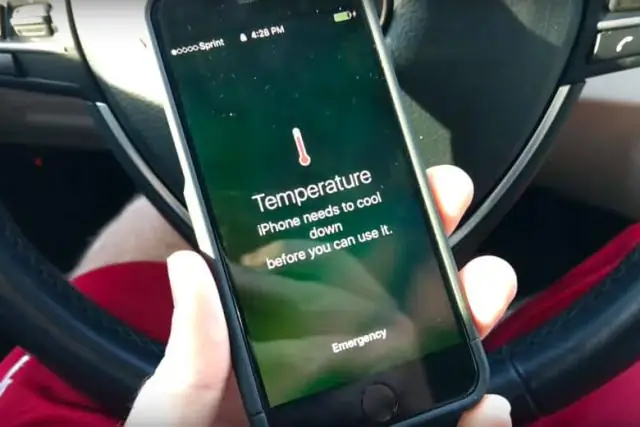
5 խորհուրդ, թե ինչպես կանխել ձեր հեռախոսի գերտաքացումը. Խուսափեք ձեր հեռախոսի արևի ուղիղ ճառագայթներից: Գերտաքացումից խուսափելու ամենահեշտ միջոցը հեռախոսը արևից հեռու պահելն է: Անջատեք չօգտագործված հավելվածները ձեր հեռախոսում: Խուսափեք էկրանի պայծառությունը բարձրացնելուց: Միացրեք ձեր հեռախոսը ինքնաթիռի ռեժիմի: Հեռացրեք ձեր գործը
Ինչպե՞ս են կոչվում սլայդների խումբը PowerPoint-ում:

Սլայդը ներկայացման մեկ էջ է: Ընդհանուր առմամբ, սլայդների խումբը կարող է հայտնի լինել որպես սլայդերի տախտակամած: Թվային դարաշրջանում սլայդը սովորաբար վերաբերում է մեկ էջին, որը մշակվել է ներկայացման ծրագրի միջոցով, ինչպիսիք են Microsoft PowerPoint-ը, Apple Keynote-ը, Apache OpenOffice-ը կամ LibreOffice-ը:
